1 远程访问
首先参考该篇文章进行配置
配置jupyter远程访问
若无法正常访问
使用ssh进行访问
window+R
cmd
ssh -L localhost:本机访问端口:localhost:远程jupyter设置的端口 远程用户名@远程ip地址
如:
ssh -L localhost:1245:localhost:8888 admin@196.123.23.3
之后在浏览器输入 localhost:1245即可远程访问jupyter

2 jupyter 添加多个虚拟环境
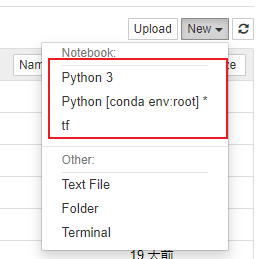
使用ipykernel
首先激活虚拟环境,例如我使用的是tensorflow
source activate tensorflow
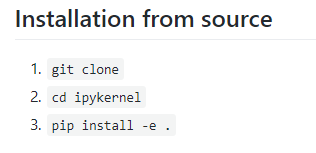
然后按照github上的安装说明,进行安装
git clone + 安装地址
cd ipykernel
pip install -e .
之后将tensorflow虚拟环境加入到jupyter中
设置两个名字 一个是加入到jupyter中的名字 一个是展示的名字
python -m ipykernel install --user --name tf --display-name “tf”
参考该文章jupyter notebook添加Anaconda虚拟环境的python kernel

到此即可完成添加虚拟环境。
不过还有另一种方法,使用nb_conda_kernels
下载源代码后,安装如下:
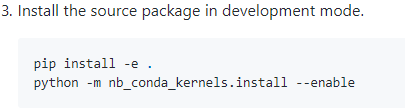
我只在root环境下安装,没有在虚拟环境中安装,没有进一步测试是否可以。




 本文介绍如何配置并实现Jupyter的远程访问,包括通过SSH隧道建立连接的方法。同时,详细讲解了如何在Jupyter中添加和管理多个虚拟环境,提供了使用ipykernel和nb_conda_kernels两种方式的具体步骤。
本文介绍如何配置并实现Jupyter的远程访问,包括通过SSH隧道建立连接的方法。同时,详细讲解了如何在Jupyter中添加和管理多个虚拟环境,提供了使用ipykernel和nb_conda_kernels两种方式的具体步骤。
















 471
471

 被折叠的 条评论
为什么被折叠?
被折叠的 条评论
为什么被折叠?








